Tôi vừa yêu vừa ghét chiếc iPhone của mình. Khả năng tiếp cận toàn bộ tri thức nhân loại trong túi quả thực đáng kinh ngạc, ngay cả khi tôi chủ yếu dùng nó để lướt mạng xã hội hay chơi những trò vô bổ. Tuy nhiên, tôi thường xuyên nhận ra mình đang sử dụng điện thoại khi đáng lẽ ra nên làm những việc quan trọng hơn.
Một điều khiến tôi vô cùng áy náy là việc loay hoay với điện thoại trong khi đáng lẽ tôi phải dành thời gian cho gia đình. Tôi quyết định tìm một cách để tự mình hạn chế sử dụng iPhone quá nhiều, nhằm có thể hiện diện trọn vẹn hơn bên những người thân yêu.
Con cái có giới hạn thời gian sử dụng, vậy còn phụ huynh thì sao?
Nếu chúng ta cho phép, con cái của chúng ta sẽ dành toàn bộ thời gian cho máy tính bảng. Chúng bị ám ảnh bởi việc xem YouTube hoặc chơi trò chơi, và luôn càu nhàu khi được yêu cầu dừng lại. Có rất nhiều nghiên cứu về những nguy hiểm của việc lạm dụng thời gian sử dụng màn hình đối với trẻ em, và rõ ràng là hành vi của chúng trở nên tệ hơn khi đã dùng máy tính bảng quá lâu.
 Máy tính bảng Amazon Fire HD 10 Kids trên ghế sofa, biểu tượng cho giới hạn màn hình của trẻ em
Máy tính bảng Amazon Fire HD 10 Kids trên ghế sofa, biểu tượng cho giới hạn màn hình của trẻ em
May mắn thay, có thể đặt giới hạn thời gian sử dụng màn hình trên iPad và máy tính bảng Fire mà chúng sử dụng. Điều này có nghĩa là một khi chúng đã sử dụng một giờ trong ngày, chúng sẽ không thể truy cập trò chơi hoặc các ứng dụng khác cho đến ngày hôm sau. Điều này giúp tôi, với tư cách là phụ huynh, dễ dàng hơn rất nhiều, vì tôi không phải là “kẻ xấu” bảo chúng dừng sử dụng máy tính bảng; chính chiếc máy tính bảng mới là “kẻ xấu”.
Tôi cảm thấy đạo đức giả khi luôn dán mắt vào điện thoại
Tuy nhiên, có một vấn đề lớn. Chúng tôi đã giải thích cho lũ trẻ rằng chúng có giới hạn thời gian sử dụng màn hình vì quá nhiều thời gian dùng thiết bị không tốt cho chúng. Dễ hiểu là chúng thường hỏi tại sao vợ tôi và tôi lại có thể dùng điện thoại hoặc máy tính bảng mọi lúc nếu điều đó tệ đến vậy. Chúng hoàn toàn có lý.
 Một người đàn ông thất vọng nhìn vào iPhone của mình với tai nghe AirPods Max, thể hiện sự mệt mỏi vì lạm dụng điện thoại
Một người đàn ông thất vọng nhìn vào iPhone của mình với tai nghe AirPods Max, thể hiện sự mệt mỏi vì lạm dụng điện thoại
Tôi thường cảm thấy mình là một kẻ đạo đức giả khi tôi lướt mạng xã hội một cách vô định (doomscrolling) trên điện thoại trong khi đáng lẽ tôi phải dành thời gian tương tác với con cái. Thật dễ dàng để nói với chúng rằng thời gian sử dụng màn hình là xấu, nhưng chúng sẽ chẳng bao giờ tin nếu tôi cứ liên tục dán mắt vào điện thoại.
Vấn đề là, việc cầm điện thoại lên và bắt đầu sử dụng nó mà không thực sự suy nghĩ quá nhiều là điều quá dễ dàng. Trước khi bạn nhận ra, bạn đã hoàn toàn bị phân tâm và bỏ lỡ cơ hội hiện diện trọn vẹn bên con cái.
Chế độ Focus Mode kết hợp xám hóa màn hình làm iPhone bớt cuốn hút
Tôi muốn tìm một cách đơn giản để tự ngăn mình cầm điện thoại lên và nghịch nó khi không nên. Tôi biết rằng mình có thể tạo các chế độ Focus khác nhau cho iPhone và cài đặt để chúng tự động kích hoạt vào những thời điểm cụ thể trong ngày. Tôi tự hỏi liệu có cách nào để thiết lập Focus Mode khiến tôi ít có khả năng bắt đầu sử dụng điện thoại hơn không.
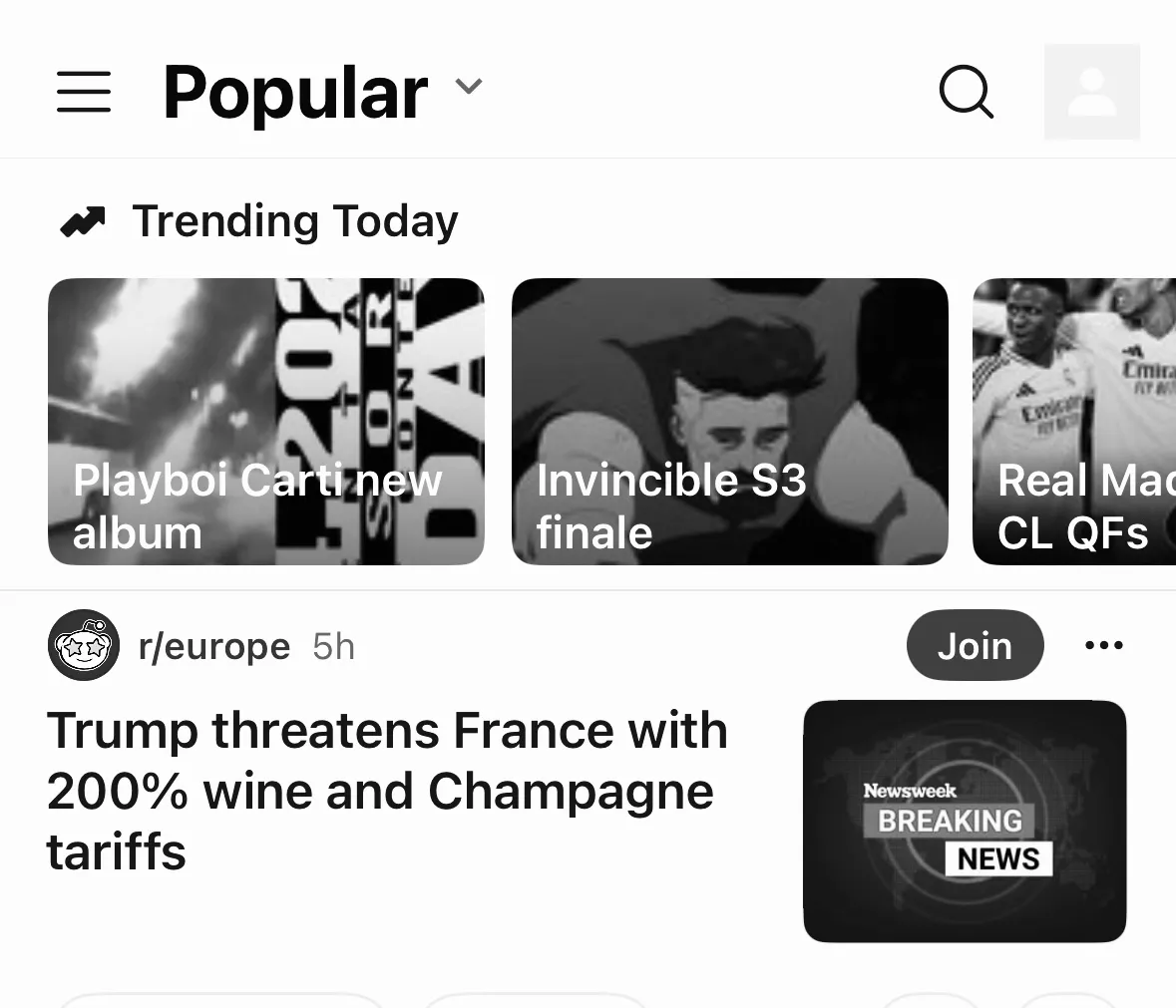 Màn hình chính của Reddit trên iPhone hiển thị ở chế độ xám hóa, minh họa cách làm giảm sự hấp dẫn của ứng dụng
Màn hình chính của Reddit trên iPhone hiển thị ở chế độ xám hóa, minh họa cách làm giảm sự hấp dẫn của ứng dụng
Điều tôi cần là một lời nhắc nhở trực quan tức thì rằng đây là thời gian tôi phải dành cho gia đình. Điều này sẽ đủ để khiến tôi cảm thấy “xấu hổ” mà đặt điện thoại xuống và tập trung vào gia đình.
Tôi tự hỏi liệu việc chuyển iPhone sang chế độ đen trắng có hiệu quả không. Nó sẽ là một lời nhắc nhở tức thì rằng tôi không nên nghịch điện thoại và sẽ làm nó bớt hấp dẫn hơn khi sử dụng.
Hướng dẫn tạo tự động hóa để iPhone chuyển sang chế độ xám hóa
Không thể trực tiếp bật chế độ xám hóa cho iPhone bằng Focus Mode. Tuy nhiên, với ứng dụng Phím tắt (Shortcuts), bạn có thể kích hoạt một tự động hóa khi một Focus Mode cụ thể được bật.
Tôi đã tạo một Focus Mode mới tên là “Family Time” (Thời gian gia đình) được đặt để bật khi con tôi đi học về và tắt khi chúng đi ngủ. Sau đó, tôi thiết lập một tự động hóa để chuyển iPhone của mình sang chế độ xám hóa bất cứ khi nào Focus “Family Time” được bật.
Bước đầu tiên là thiết lập bộ lọc màu xám hóa trong cài đặt Trợ năng (Accessibility). Để làm như vậy, hãy vào Cài đặt (Settings) > Trợ năng (Accessibility) > Màn hình & Cỡ chữ (Display & Text Size) > Bộ lọc màu (Color Filters), sau đó bật “Bộ lọc màu”. Đảm bảo “Thang màu xám (Grayscale)” được chọn. Sau đó, tắt lại “Bộ lọc màu”.
Khi bộ lọc màu đã được thiết lập, bạn có thể tạo một tự động hóa đơn giản để bật bộ lọc màu bất cứ khi nào bạn kích hoạt một Focus cụ thể.
Mở ứng dụng Phím tắt (Shortcuts) và chạm vào “Tự động hóa (Automation)” ở cuối màn hình. Chạm vào biểu tượng “+” (dấu cộng) ở góc trên bên phải màn hình để tạo tự động hóa mới. Cuộn xuống và chọn Focus mà bạn muốn kích hoạt chế độ xám hóa. Trong trường hợp này, tôi sẽ chọn “Family Time”. Chọn “Khi Bật (When Turning On)” và chọn “Chạy ngay lập tức (Run Immediately)”. Chạm “Tiếp (Next)”.
Chọn “Tự động hóa trống mới (New Blank Automation)”. Chạm “Tìm Kiếm Hành Động (Search Actions)”, gõ “Đặt màu (Set Color)”, và chọn “Đặt Bộ lọc màu (Set Color Filters)”. Đảm bảo rằng hành động hiển thị là “Bật bộ lọc màu (Turn color filters On)”, và chạm “Xong (Done)” để lưu tự động hóa.
Lặp lại quy trình để tạo một tự động hóa thứ hai, nhưng đối với cái này, chọn “Khi Tắt (When Turning Off)” làm trình kích hoạt và “Tắt bộ lọc màu (Turn color filters Off)” làm hành động. Điều này sẽ đảm bảo iPhone của bạn trở lại màu sắc bình thường khi bạn tắt Focus.
Sau khi cả hai tự động hóa được thiết lập, iPhone của bạn sẽ chuyển sang chế độ xám hóa bất cứ khi nào Focus của bạn được kích hoạt và sẽ trở lại màu sắc bình thường khi Focus tắt.
Loại bỏ ứng dụng gây xao nhãng bằng cách tùy chỉnh Màn hình chính
Một mẹo hữu ích khác bạn có thể làm với Focus Mode là thay đổi giao diện Màn hình chính của bạn. Bạn có thể xóa tất cả trừ những ứng dụng thiết yếu nhất khỏi Màn hình chính, để việc mở Reddit để “doomscroll” nhanh chóng đòi hỏi nhiều nỗ lực hơn. Tuy nhiên, phương pháp để làm điều này hơi phức tạp.
Đầu tiên, bạn cần tạo một Màn hình chính mới, ẩn nó khỏi chế độ xem tiêu chuẩn của bạn, sau đó chọn Màn hình chính mới đó cho Focus của bạn, để hầu hết các ứng dụng của bạn bị ẩn đi.
Chạm và giữ vào một khoảng trống trên Màn hình chính của bạn cho đến khi các ứng dụng bắt đầu rung. Vuốt sang trái trên Màn hình chính của bạn cho đến khi bạn đến một màn hình trống. Vuốt sang trái thêm một lần nữa để đến Thư viện ứng dụng (App Library).
Tìm kiếm một ứng dụng bạn muốn đưa vào Màn hình chính của Focus và kéo nó ra màn hình trống. Lặp lại cho bất kỳ ứng dụng nào khác bạn muốn đưa vào. Sau khi đã thêm tất cả các ứng dụng bạn muốn, chạm “Sửa (Edit)” ở góc trên bên trái màn hình. Chọn “Sửa Trang (Edit Pages)” và bỏ chọn màn hình bạn vừa tạo, để nó không hiển thị khi bạn không sử dụng Focus Mode của mình.
 Giao diện tùy chỉnh màn hình chính trên iPhone với ít ứng dụng hơn, được thiết lập qua Focus Mode
Giao diện tùy chỉnh màn hình chính trên iPhone với ít ứng dụng hơn, được thiết lập qua Focus Mode
Vào Cài đặt (Settings) > Tập trung (Focus) và chọn Focus mới của bạn. Dưới mục “Tùy chỉnh Màn hình (Customize Screens)”, chạm “Chọn (Choose)” cho biểu tượng giữa (Màn hình chính). Chọn màn hình bạn vừa tạo, màn hình này sẽ trở thành Màn hình chính khi ở chế độ Focus của bạn, và chạm “Xong (Done)”. Bạn cũng có thể chọn hình nền Màn hình khóa bằng cách chạm “Chọn (Choose)” cho biểu tượng đầu tiên, nếu bạn muốn.
Bây giờ, khi Focus của bạn được kích hoạt, chỉ những ứng dụng bạn đã thêm vào Màn hình chính mới được hiển thị. Bạn vẫn có thể mở bất kỳ ứng dụng nào khác thông qua Thư viện ứng dụng hoặc Spotlight, nhưng điều đó khiến việc truy cập chúng khó hơn một chút.
Hiệu quả thực tế: Giảm đáng kể sự phụ thuộc, tăng cường sự hiện diện
Điện thoại của tôi giờ đây tự động chuyển sang Focus “Family Time” khi các con tôi đi học về. Nếu tôi vô thức cầm điện thoại lên, tôi sẽ được chào đón bằng một màn hình xám với chỉ ba ứng dụng trên đó. Đó là một lời nhắc nhở tức thì rằng tôi không nên dán mắt vào điện thoại mọi lúc.
 Một gia đình đang chơi game Nintendo Switch cùng nhau, biểu tượng cho việc dành thời gian chất lượng bên gia đình
Một gia đình đang chơi game Nintendo Switch cùng nhau, biểu tượng cho việc dành thời gian chất lượng bên gia đình
Nó không hoàn hảo. Một khi bạn mở một ứng dụng và bắt đầu sử dụng nó, thật dễ dàng bị cuốn vào ứng dụng đến mức bạn không thực sự nhận ra nó đang ở chế độ đen trắng. Ví dụ, tôi vẫn có thể bị hút vào việc chơi hàng giờ “Slay the Spire” nếu tôi không cẩn thận.
Tuy nhiên, nó đã tạo ra sự khác biệt đáng kể. Khi tôi nhìn thấy màn hình xám và sự thiếu vắng các ứng dụng, nó nhắc nhở tôi về lý do tôi thiết lập Focus Mode ngay từ đầu, và điều này thường đủ để khiến tôi cảm thấy “xấu hổ” mà đặt điện thoại xuống ngay lập tức. Mặc dù nó không hoàn toàn ngăn cản tôi vùi mặt vào điện thoại khi gia đình ở xung quanh, nhưng tôi đang làm điều đó ít hơn rất nhiều, và đó chỉ có thể là một điều tốt.